怎么卸载office2007兼容包 office2007兼容包卸载不了的解决办法
发布时间:2016-12-23 来源:查字典编辑
摘要:如果您升级了office,不再使用office2003了,也就不需要用到office2007兼容包,这时您会选择卸载office2007兼容...
如果您升级了office,不再使用office2003了,也就不需要用到office2007兼容包,这时您会选择卸载office2007兼容包,下面小编就教大家如何卸载这款软件及office2007兼容包卸载不了的解决方法。
1、下载最新版360安全卫士,打开,如图所示找到软件管家
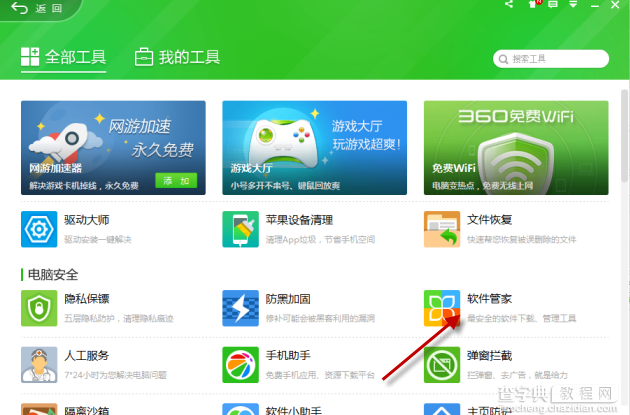
2、点击进去后,在最上面列表找到软件卸载
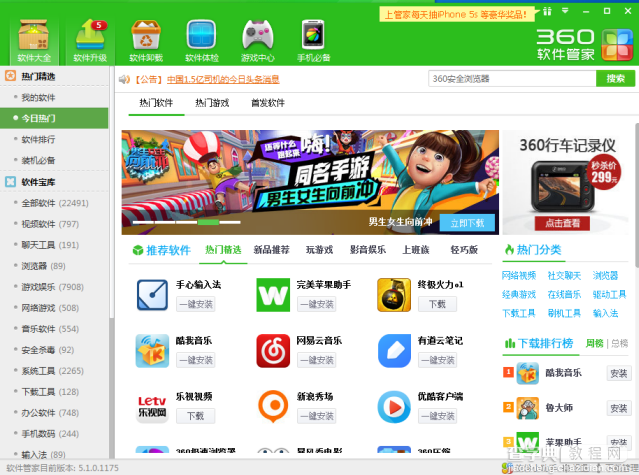
3、找到您要卸载的2007office兼容包,点击卸载

4、出现如图所示,点击确认
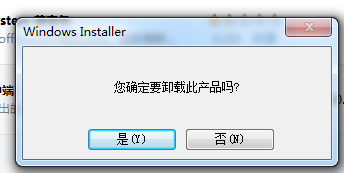
5、这样就卸载成功了
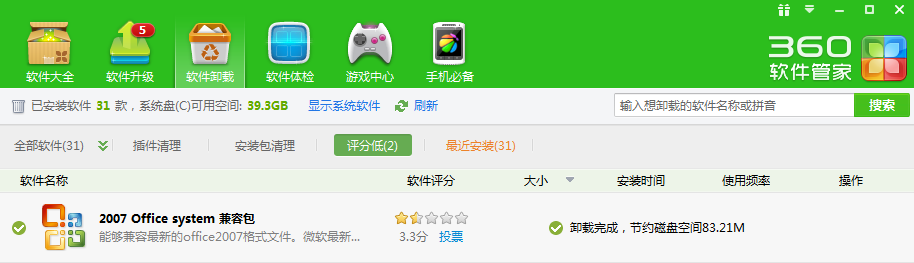
如果您遇到无法卸载的情况您可以:
1、把OFFICE全部卸载,然后重装,建议用360卸载并强力清除
2、在各盘符中找到OFFICE文件夹,删除掉,一般在C、D两个盘中
3、如图所示在我的电脑中搜索相关文件夹,搜到后删除,OK
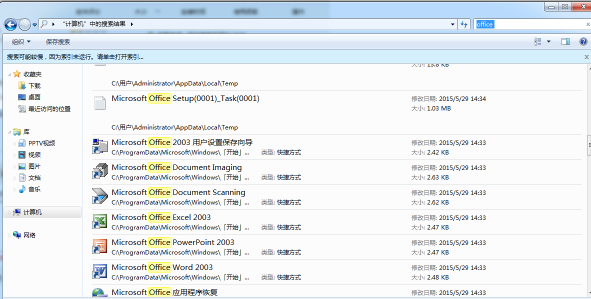
4、最后不行重做系统
如何解决office打开word文档时出现乱码的问题


